|
平素は、ソニー製品をご愛用いただき、誠にありがとうございます。
ICレコーダー 「ICD-UX400F (JE) 」 本体ソフトウェアをバージョン 「1.01」 にアップデートするためのプログラムを提供いたします。
本アップデートにつきましては、お客様にアップデートプログラムの実行に必要な一連の操作をお願いすることになります。
お手数をお掛けすることになり申し訳ございませんが、以下の説明をお読みになり、本アップデートプログラムを実行してくださいますようお願い申し上げます。
[対象製品]
ICD-UX400F (JE)
(ICD-UX200F (JE) では以下の症状は発生しません。)
[改善される内容]
本機で録音した用件を再生中に分割すると、まれに以下の症状になることを改善しました。なお、用件を録音中に分割した場合は以下の症状は発生しません。
- 分割後、後半の用件を再生すると、まれに『ファイルが壊れています』と表示され、再生されない
- 分割後、後半の用件を再生すると、まれに早送り状態で再生される場合がある
- 分割後、後半の用件がまれに無くなる場合がある
[対象のお客様]
本体ソフトウェアのバージョンが 「1.00」の対象製品をお持ちのお客様が対象になります。
※対象製品の本体ソフトウェアのバージョンがすでに 「1.01」 の場合は、アップデートする必要はありません。
○対象製品の型名の記載位置
型名は本機の裏面に記載されています。
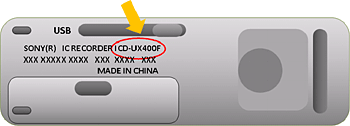
○本体ソフトウェアバージョンの確認方法
次の手順で本体ソフトウェアのバージョンを確認してください。
- 本機の電源を入れてください。
-
停止画面であることを確認してください
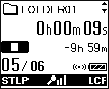
(停止画面例) |
-
 停止ボタンを1秒間以上押し続けてください。 停止ボタンを1秒間以上押し続けてください。
「本体ソフトウェアのバージョン」 を確認してください。
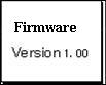
(バージョン表示画面) |
[対応パソコン]
- OS: 標準インストール(日本語版)
- Windows 7
(Ultimate / Professional / Home Premium / Home Basic / Starter)
- Windows Vista (Service Pack 1 以降)
(Ultimate / Business / Home Premium / Home Basic)
- Windows XP (Service Pack 3 以降)
(Media Center Edition 2005 / Media Center Edition 2004 / Professional / Home Edition)
- Windows 2000 Professional (Service Pack 4以降)
- Mac OS X ( v10.2.8 〜 v10.6.2 )
- 動作環境:USBポート
※Windows XP については、64bit版のOSは動作保証いたしません。
※上記以外のOSは動作保証いたしません。(Windows 98 / Windows 98SE / Windows ME / Linux等)
【ご注意】
推奨環境すべてのパソコンについて動作を保証するものではありません。
また、自作パソコン等へお客様自身がOSをインストールした場合、NEC PC-98シリーズとその互換機、OSをお客様自身でアップグレードした場合、マルチブート環境、マルチモニタ環境での動作保証はいたしません。
[本体ファームウェアのアップデートの手順]
アップデートの前の準備は、こちらをご覧ください。
-
本体の電池残量確認
本体画面の電池残量が、全点灯であることを確認してください。
アップデート途中で電池がなくなると、正常にアップデートできない場合があります。

(全点灯の場合の電池残量表示) |
-
内蔵メモリーに保存されている用件・データファイルをパソコンに保存 (転送)
万一に備え、大切な用件やデータファイルはお客さまのパソコンなどへあらかじめ保存していただけますようお願い申し上げます。
本アップデートにより、対象製品に記録されている用件やデータファイルが破損または消去された場合であっても、当社は責任を一切負いかねます。
本機で録音した用件をパソコンへ保存する操作手順
-
ホールド/電源スイッチの位置を確認
ホールド/電源スイッチを中央位置にスライドしてください。
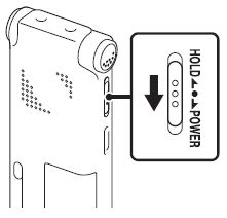
アップデートプログラムをパソコンにダウンロードする手順は、こちらをご覧ください。
-
本ページの一番下にある 「同意する」 ボタンを選択し、アップデートファイルをパソコンのデスクトップ (推奨) にダウンロードしてください。
ICDUXX00_V101.zip (Windows:613KB、Macintosh:616KB)
※ 「ICDUXX00_V101.zip」 ファイルが正しくダウンロードされていることの確認方法
(Windowsの場合)
ファイルを右クリックして [プロパティ] を選択し、ファイルのプロパティを表示させて、表示されるファイルサイズを確認してください。ファイルサイズが同じ場合は、正常にダウンロードできています。ファイルサイズが違う場合は、ダウンロードしたファイルを削除し、再度ダウンロードしてください。
(Macintoshの場合)
ファイルのアイコンをクリックし、「ファイル」 メニューから「情報を見る」を選択し、 「一般情報」 の 三角矢印をクリックしてファイルサイズを確認してください。ファイルサイズが同じ場合は、正常にダウンロードできています。ファイルサイズが違う場合は、ダウンロードしたファイルを削除し、再度ダウンロードしてください。
-
ダウンロードしたアップデートファイルを解凍します。
(お使いのOS環境によっては以下の手順どおりに解凍できない場合があります。)
[Windows 7 / Vista / XP の場合]
- 保存した 「ICDUXX00_V101.zip」 ファイルを右クリックし、[開く] を選択してください。
- 「ICDUXX00_V101.zip」 ファイルが開いた状態で表示されますので、以下のファイルが入っていることを確認してください。このファイルがアップデートファイルになります。
ICDUXX00FW.upg
「.upg」 はお使いのパソコンの設定によっては、表示されていない場合があります。
[Windows 2000 の場合]
- ダウンロードした 「ICDUXX00_V101.zip」ファイルは、解凍ツールを使用して解凍してください。解凍すると、「ICDUXX00_V101」 フォルダができます。
- 「ICDUXX00_V101」 フォルダの中に、以下のファイルが入っていることを確認してください。このファイルがアップデートファイルになります。
ICDUXX00FW.upg
「.upg」 はお使いのパソコンの設定によっては、表示されていない場合があります。
[Mac OS X の場合]
- ダウンロードした 「ICDUXX00_V101.zip」ファイルをダブルクリックしてください。
- デスクトップに解凍してできた 「ICDUXX00FW.upg」 ファイルがあることを確認してください。このファイルがアップデートファイルになります。
ICDUXX00FW.upg
「.upg」 はお使いのパソコンの設定によっては、表示されていない場合があります。
本体のアップデートの手順は、こちらをご覧ください。
アップデートの前の準備を行った後に、作業してください。
-
対象製品をパソコンにUSB接続してください。
パソコンと本機を接続する方法
-
パソコンで 「IC RECORDER」 を開いてすぐの場所 (ルートディレクトリ) に、「ダウンロードする手順」で解凍した 「ICDUXX00FW.upg」 ファイルを追加 (コピー) してください。
※ ファイル名 「ICDUXX00FW.upg」 の後ろに付いている「.upg」はお使いのパソコンの設定によっては、表示されていない場合があります。
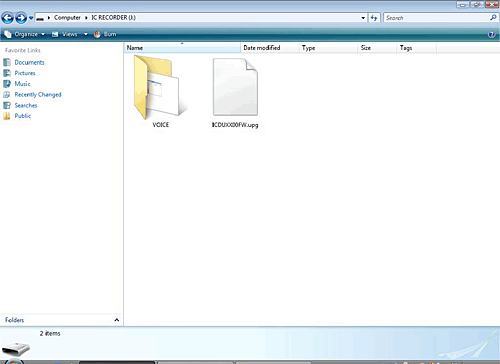
※画像は、Windows XPの場合
-
本機をパソコンから取り外してください。
Windowsの場合
Macintoshの場合
-
本機の表示窓にアップデート画面が現れて、アップデートが始まります。
約1分間でアップデートが終了し、停止画面または時計設定画面が表示されます。
(アップデートファイルは、自動的に消去されます。)
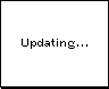
(アップデート画面) |
以上でアップデート作業は終了です。
アップデート中のエラーについては、こちらをご覧ください。
- 「更新に必要な電池残量がありません」と表示された場合
新しい単4形乾電池と取り換えてください。充電式電池の場合は充電するか、充電済みの電池と取り換えてください。
- 「メモリーが一杯です」 と表示された場合
本機内の用件やデータを削除するかパソコンに転送し、10MB以上の空き容量がある状態にして、アップデートしてください。
アップデート後の確認方法については、こちらをご覧ください。
アップデート作業が終了したら、上記 [本体ソフトウェアバージョンの確認方法]の手順にしたがって、本体ソフトウェアのバージョンが正常にアップデートされたことを確認してください。
ソフトウェアのバージョンが 「1.01」 と表示されていれば、正常にアップデートされています。
[ソフトウェア使用許諾契約書]
本ページよりご提供させていただいております、ICD-UX400F本体ソフトウェアアップデートプログラム(以下本ソフトウェア)は、ソニー株式会社(以下弊社)がその著作権を有しております。
本ソフトウェアご使用前に以下の内容をご確認いただき、ご同意いただけましたら、「同意する」をクリックし、ダウンロードを行なってください。弊社は、以下の条件にてその使用を許諾させていただき、サポートを提供させていただきます。
第1条
弊社は、日本国内において、本ソフトウェアを、お客様が所有する対象製品のICレコーダーにおいてのみ私的に使用する、非独占的な権利を許諾いたします。
第2条
弊社は、本ソフトウェアに関し、いかなる保証も行なわないものとします。
第3条
| 1. |
お客様は、バックアップを保有する目的で1部複製する場合を除き、本ソフトウェアを複製しないものとします。 |
| 2. |
お客様は、本ソフトウェアのソフトウェアプログラムにつき、逆アセンブル、逆コンパイル等のソースコードの解析を行わないものとします。 |
第4条
お客様は、本ソフトウェアの全部または一部、およびその複製物を、第三者に販売、賃貸、頒布、またはその他の処分を行わないものとします。また、本契約書でお客様に許諾される権利を第三者に再許諾することもできないものとします。
第5条
お客様が本ソフトウェアを使用したため、お客様または第三者に発生した損害に関して、弊社はそのいかなる責任も負わないものとします。
第6条
お客様が本契約のいずれかの条項に違反した場合は、弊社は本契約を解除し、それによって被った損害の賠償をお客様に請求することができるものとします。その際、お客様は、本ソフトウェアの使用を直ちに中止し、本ソフトウェアをその複製物も含めて、速やかに弊社に返却するものとします。 |
| |
|
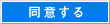
[日本国内のお客様のお問い合わせ先(日本語のみ)]
正しくアップデートできない場合や、アップデートの方法がよくわからない場合、またはパソコンをお持ちでない場合には、下記電話番号へお問い合わせください。
ソニーオーディオコールセンター
電話番号:0120-275-106(無料)(携帯電話・PHS電話からでもご利用になれます)
受付時間:月〜金:9:00〜18:00 / 土・日・祝日:9:00〜17:00 |
[海外のお客様のお問い合わせ先]
保証書裏面に記載されているお近くのソニーサービスセンターにお問い合わせください。
https://www.sony.jp/products/overseas/contents/japanese/info.html#info02
上記窓口においてお客様からご提供いただく氏名、住所、電話番号などの個人情報は、本件のお問い合わせ、無償修理およびアフターサービスのためにのみ、ソニー株式会社、ソニーマーケティング株式会社、ソニーカスタマーサービス株式会社の3社(以下、「ソニー」)にて共同で利用させていただきます。
また、一部の作業を他の事業者に委託する場合、当該委託先に対してお客様の個人情報の提供が必要になったときには、当該委託先にお客様の個人情報を提供することがありますが、使用・保管・廃棄についてはソニーと同様に管理を徹底させます。
なお、お客様からご提供いただく個人情報の管理責任者は、ソニー株式会社となります。
その他、ソニーの個人情報保護に関する方針・取り扱い内容につきましては、「ソニーグループ・プライバシーポリシー」および「個人情報保護法に基づく公表事項等に関するご案内」をご参照ください。
※ このたびご提供いただくお客様の個人情報について、照会、修正、消去、または利用停止を希望される場合は、上記窓口にご連絡ください。(消去および利用停止をされた場合は、利用目的に基づく対応ができない場合がございます)。
|

